FastAPI 이미지 S3 업로드 (클라우드 스토리지)
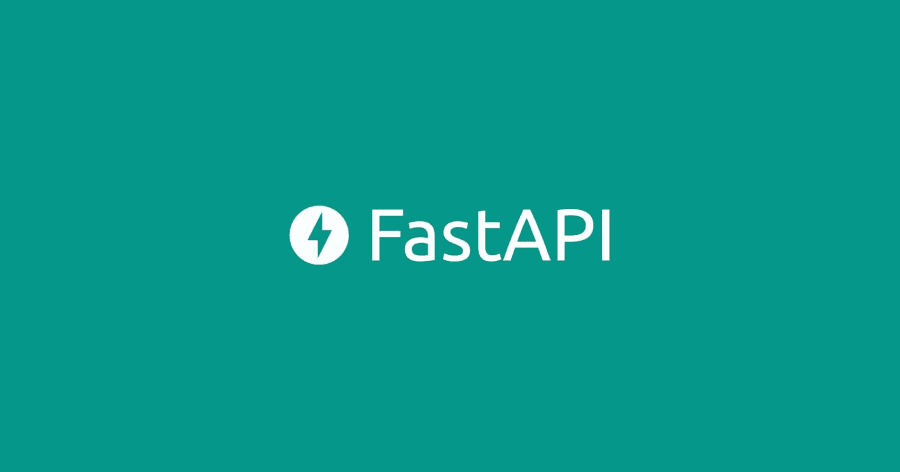
목차
이미지 S3 업로드
지난번 포스팅에서 FastAPI 이미지 업로드 기능에 대해서 다뤘습니다. 단순히 업로드 받아서 서버의 파일시스템에 저장하는 방식으로 했었는데요. 이번 포스팅에서는 대표적인 클라우드 스토리지인 S3에 저장하는 방법을 다뤄보도록 하겠습니다.
사용하는 코드는 이전 포스팅에 이어서 진행합니다.
boto3
S3에 업로드하기 위해 AWS SDK인 boto3를 사용합니다. boto3를 먼저 설치합니다.
pip install boto3boto3를 설치한 후에 코드에 s3 클라이언트를 선언해주면 쉽게 사용할 수 있습니다. 다음과 같이 사용할 수 있습니다.
from boto3 import client
s3_client = client(
"s3",
aws_access_key_id="aws-access-key", # 본인 소유의 키를 입력
aws_secret_access_key="aws-secret-key", # 본인 소유의 키를 입력
region_name="ap-northeast-2",
)
def upload_to_s3(file: io.BytesIO, bucket_name: str, file_name: str) -> None:
s3_client.upload_fileobj(
file,
bucket_name,
file_name,
ExtraArgs={"ContentType": "image/jpeg"},
)boto3에서 AWS를 사용하기 위해 AWS IAM에서 사용자를 추가하여 키 발급을 먼저 진행해줘야합니다. 테스트를 위해 아래와 같이 사용자 생성을 하였습니다.

이미지 업로드 코드 수정
이미지를 s3에 업로드하는 경우에는 클라이언트에서 업로드한 이미지를 파일시스템에 저장할 필요가 없습니다. bytes로 가지고 있다가 s3로 전달하면 됩니다.
따라서 save_image_to_filesystem 함수를 convert_image_to_bytes 함수로 변경해줍니다.
def save_image_to_filesystem(image: Image, file_path: str) -> str:
image.save(file_path, "jpeg", quality=70)
return file_path
def convert_image_to_bytes(image: Image) -> io.BytesIO:
img_byte = io.BytesIO()
image.save(img_byte, "jpeg", quality=70)
img_byte.seek(0)
return img_byte
upload_image dependency는 다음과 같이 변경됩니다.
async def upload_image(file: UploadFile = File(...)) -> dict:
"""
이미지 업로드 테스트
- 1. 이미지를 업로드한다.
- 2. 이미지 확장자가 업로드 가능한지 확인한다.
- 3. 이미지 사이즈가 업로드 가능한 크기인지 확인한다.
- 4. 이미지 이름을 변경한다.
- 5. 이미지를 최적화하여 S3에 저장한다.
"""
if not file:
return {"detail": "이미지 파일이 필요합니다."}
file = await images.validate_image_type(file)
file = await images.validate_image_size(file)
file = images.change_filename(file)
filename = file.filename
image = images.resize_image(file)
image = images.convert_image_to_bytes(image)
# bucket 이름은 test용으로 mingke-bucket-test-01
images.upload_to_s3(image, "mingke-bucket-test-01", filename)
return {"detail": "이미지 업로드 성공"}하지만 아직 S3 버킷을 만들지 않았기 때문에 코드는 동작하지 않습니다.
S3 버킷 생성
S3버킷 생성은 어렵지 않습니다. AWS 콘솔 접속하고 S3에 들어가서 버킷 생성 클릭하고 모든 퍼블릭 액세스 차단 이것만 해제해주고 기본 설정값 그대로 생성합니다.

이미지 S3 업로드 테스트
그리고 돌아와서 Swagger에서 실행해봅니다.

S3에서 확인해보면 업로드가 정상적으로 된 것을 확인할 수 있습니다.

업로드된 이미지를 클릭하고 들어가면 객체URL 이라는 이름으로 URL이 생성되는데 들어가면 Access Denied 됩니다. 위 이미지에서 보이는 권한을 클릭하고 스크롤 다운하여 버킷 정책 에 정책을 추가해주어야 합니다.
{
"Version": "2012-10-17",
"Id": "Policy1715259059323",
"Statement": [
{
"Sid": "Stmt1715259057048",
"Effect": "Allow",
"Principal": "*",
"Action": "s3:GetObject",
"Resource": "arn:aws:s3:::mingke-bucket-test-01/*" # 버킷이름/*
}
]
}버킷 정책 수정하고 나면 다음과 아래와 같이 이미지를 확인할 수 있습니다.

마무리
이번 포스팅에서는 FastAPI 이미지 S3 업로드에 대해서 알아보았습니다. boto3만 사용하면 쉽게 S3에 업로드할 수 있습니다. 업로드 뿐아니라 S3에서 가능한 동작 대부분을 boto3로 컨트롤할 수 있습니다. 공식 문서를 참고 해보세요.